计算机应用基础项目化教程【微课12】录取通知书的制作(邮件合并)
利用邮件合并批量制作录取通知书
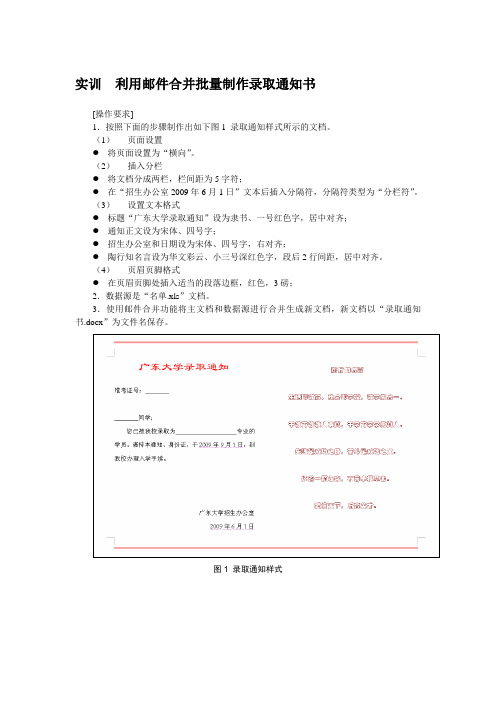
实训利用邮件合并批量制作录取通知书
[操作要求]
1.按照下面的步骤制作出如下图1 录取通知样式所示的文档。
(1)页面设置
●将页面设置为“横向”。
(2)插入分栏
●将文档分成两栏,栏间距为5字符;
●在“招生办公室2009年6月1日”文本后插入分隔符,分隔符类型为“分栏符”。
(3)设置文本格式
●标题“广东大学录取通知”设为隶书、一号红色字,居中对齐;
●通知正文设为宋体、四号字;
●招生办公室和日期设为宋体、四号字,右对齐;
●陶行知名言设为华文彩云、小三号深红色字,段后2行间距,居中对齐。
(4)页眉页脚格式
●在页眉页脚处插入适当的段落边框,红色,3磅;
2.数据源是“名单.xls”文档。
3.使用邮件合并功能将主文档和数据源进行合并生成新文档,新文档以“录取通知书.docx”为文件名保存。
图1 录取通知样式。
邮件合并-教案

课题给每个新生发送一封录取通知书(邮件合并)课时 1 课时教学目标知识目标:1.巩固EXCEL电子表格的排序和调整;2.掌握WORD邮件合并;3.学会利用WORD邮件合并功能进行简单应用。
能力目标:1.提高学生分析、解决实际问题的能力;2.培养学生自主学习能力。
情感目标:1.通过EXCEL和WORD的综合应用,让学生体验学以致用的乐趣;教学重点、难点[教学重点]:邮件合并[教学难点]:邮件合并教学方法任务驱动、利用小学件(屏幕录像)自主学习、讲练结合教学内容授课思路与方法一、引入EXCEL + WORD = ?新生信息表 + 空白录取通知书 = 每个新生一封“录取通知书”二、任务说明根据新生信息表按中考分数高低对每个新生发送一封“录取通知书”三、邮件合并的应用(一) 介绍“邮件合并”数据源 + 主文档 --(合并生成) 包含数据信息的一系列文档(二) 制作“录取通知书”1.准备数据按总分排列的新生信息1)插入“总分”列,计算总分;2)按“总分”从大到小对“新生信息”排序;3)保存工作簿。
2.创建主文档1)创建主文档(套用信函);2)获取数据源(打开Excel 数据源);3)编辑主文档并插入合并域(姓名、专业等);4)保存主文档。
3.合并数据和文档1)打开邮件合并帮助器;2)合并数据到新文档中;3)保存生成的文档“录取通知书”。
(三) 学以致用想一想:在实际工作中,哪些时候需要用到邮件合并?成绩单展示“新生信息表”和“录取通知书”,让学生寻找联系。
为什么要先进行数据的排序?“屏幕录象”辅助教学(学生也可以自主学习)工资条电话单客户联系信业务广告信处理大量日常报表和信件;而报表和信件的主要内容基本相同,只是具体数据有变化时。
(四) 举一反三练一练:根据所给的2003电子计算机期中考试成绩,按学号给每一个学生分发一张期中成绩单。
想一想:Ø 打开数据源时找不到“期中成绩”工作簿?Ø 插入合并域中找不到“学号”、“姓名” 等数据项,而是“AutoMergeField”?Ø 如何使“期中成绩单”按学号顺序输出?四、作业:为了更好的召开本周的家长会,给每一个学生家长发一封“家长会通知书”。
利用Word的邮件合并批量制作学生成绩通知书的方法

利用Word的邮件合并批量制作学生成绩通知书的方法这里有一张学生成绩和评语表(制作成的Excel表):要制作各个学生的通知书,发给学生们:学生通知书尊敬的家长:您好!您的孩子***在本学期中,学习成绩是:**,数学:**,英语:**,音乐:**美术:**,体育:**,品德:**,总分是:**,平均分是:**,在班级排第*名。
寒假从2013年1月10日(农历12月20日)到2013年2月25日,2月26日(农历1月17日)开学报到,敬请注意。
祝您新春愉快!**学校2013年6月13日老师评语:******班主任:*** 家长的话:年月日可以利用邮件合并功能完成。
先制作一个通知书的模板:学生通知书尊敬的家长:您好!您的孩子在本学期中,学习成绩是:语文:,数学:,英语:,音乐:,美术:,体育:,品德:,总分是:,平均分是:,在班级排第名。
寒假从2013年1月10日(农历12月20日)到2013年2月25日,2月26日(农历1月17日)开学报到,敬请注意。
祝您新春愉快!**学校2013年6月13日老师评语:班主任:*** 家长的话:年月日第一步:单击“工具”-“信函与邮件”-“邮件合并”,显示任务窗格“邮件合并”,见图1。
第二步:在“选择文档类型选项区”中选定“信函”,然后单击“下一步:正在启动文档”,显示如图3。
第三步:在“选择开始文档”选项区(图4),选定“使用当前文档”,然后单击“下一步:选取收件人”,选择“使用现有列表”,然后单击“浏览”,找到Excel表“成绩表.xls”文件,选中,单击“确定”。
在上图所示对话框中两次单击“确定”。
在Word中撰写好信函,如图9所示。
学生通知书尊敬的家长:您好!您的孩子在本学期中,学习成绩是:语文,数学,英语,音乐,美术,体育,品德,总分是,平均分是,在班级排第名。
寒假从2013年1月10日(农历12月20日)到2013年2月25日,2月26日(农历1月17日)开学报到,敬请注意。
邮件合并

1、打开word模板,依然是录取通知书,找到邮件选项卡,按图一所示方法打开邮件合并向导。
2、如图二所示,选择当前文档格式为信函(根据实际需要选择),点击下一步,如图三所示,选择“使用当前模板”,点击下一步,如图四所示,选择第一项“使用现有列表”,再点击下面的“浏览”选取对应的数据源(我在操作的时候,数据源选取excel2007的文件,word提示“无法打开数据源”,如果用户出现这种情况,建议把07的excel转换为03的再打开)。
3、点击打开数据源后,弹出图五所示对话框,点击选项,勾选表格、视图、系统表、同义词,点确定,弹出图七所示对话框,点击确定,完成数据源的选择。
4、插入域将光标放在“同学”前面,点击“插入合并域”下拉菜单(图一中红色矩形框),选择“姓名”,完成这个域的插入,按同样方法继续插入其他域,完成这个步骤。
5.开始邮件合并,点击“完成并合并”按钮(图一中红色矩形框),选择“编辑单个文档”,若可以直接打印,则选择“打印文档”,与2003版的操作类似。
Word2010操作步骤下面以在Word2010中使用“邮件合并向导”创建邮件合并信函为例,操作步骤如下所述:第1步,打开Word2010文档窗口,切换到“邮件”分组。
在“开始邮件合并”分组中单击“开始邮件合并”按钮,并在打开的菜单中选择“邮件合并分步向导”命令。
第2步,打开“邮件合并”任务窗格,在“选择文档类型”向导页选中“信函”单选框,并单击“下一步:正在启动文档”超链接。
第3步,在打开的“选择开始文档”向导页中,选中“使用当前文档”单选框,并单击“下一步:选取收件人”超链接。
第4步,打开“选择收件人”向导页,选中“从Outlook联系人中选择”单选框,并单击“选择‘联系人’文件夹”超链接。
第5步,在打开的“选择配置文件”对话框中选择事先保存的Outlook配置文件,然后单击“确定”按钮。
第6步,打开“选择联系人”对话框,选中要导入的联系人文件夹,单击“确定”按钮。
计算机基础邮件合并教学设计

课程设计方案
掌握技能,体验极速
——邮件合并的运用
授课老师:胡锦超职业技术学校冼淑恒
授课班级:胡锦超职业技术学校097文秘班
掌握技能,体验极速
——邮件合并的使用
一、教学分析
教材出处:华东师范大学出版社《计算机应用基础》
学情分析:思想活跃,动手水平强,互动性强,但基础参差不齐,缺乏理论归纳,厌倦说教方式教学目标:
1、知识目标:
(1)熟练掌握邮件合并的概念及其作用(2)利用邮件合并熟练制作批量成绩单
2、水平目标:
(1)通过批量成绩单和学生手册的制作,能联系实际做到举一反三;
(2)培养学生自主学习、归纳、类推的水平。
3、情感目标:通过任务实现的过程,激发学生求知欲,养成学以致用的好习惯,培养热爱专业、热
爱生活、积极向上的人生价值取向。
4、德育目标:培养学生节能减排的优良品质,养成利用资源和整合资源的习惯。
教学重点:突出邮件合并的三个主要步骤,即创建主文档,获取数据源,合并到新文档。
教学难点:学生理解制作批量成绩单和学生手册的方法和过程,并联系实际做到举一反三。
教学方法:情景设计导入法、视频录像演示法、指导学生练习法、学生小组互助法
学生学法:自主探究、合作学习、操作实践、对比指导、讨论学习、归纳总结
教学平台:多媒体网络教室、Office 2003、希望之星软件
教学准备:
1、采集学生考试成绩、制作学生手册模板、设计实验报告、录制自主学习视频、动画制作;
2、制作教学课件;
3、调试设备。
二:教学过程(技能引入—技能感知—技能实践—技能拓展—技能巩固)。
中职一年级计算机基础《邮件合并》教学设计
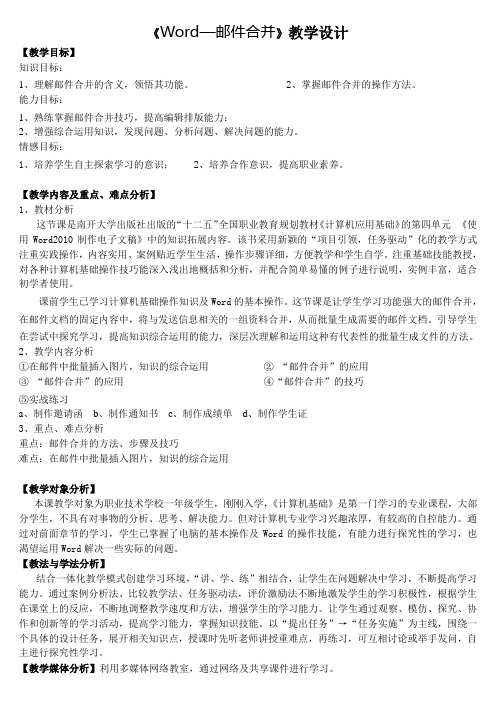
《Word—邮件合并》教学设计【教学目标】知识目标:1、理解邮件合并的含义,领悟其功能。
2、掌握邮件合并的操作方法。
能力目标:1、熟练掌握邮件合并技巧,提高编辑排版能力;2、增强综合运用知识,发现问题、分析问题、解决问题的能力。
情感目标:1、培养学生自主探索学习的意识;2、培养合作意识,提高职业素养。
【教学内容及重点、难点分析】1、教材分析这节课是南开大学出版社出版的“十二五”全国职业教育规划教材《计算机应用基础》的第四单元《使用Word2010制作电子文稿》中的知识拓展内容。
该书采用新颖的“项目引领,任务驱动”化的教学方式注重实践操作,内容实用、案例贴近学生生活,操作步骤详细,方便教学和学生自学。
注重基础技能教授,对各种计算机基础操作技巧能深入浅出地概括和分析,并配合简单易懂的例子进行说明,实例丰富,适合初学者使用。
课前学生已学习计算机基础操作知识及Word的基本操作。
这节课是让学生学习功能强大的邮件合并,在邮件文档的固定内容中,将与发送信息相关的一组资料合并,从而批量生成需要的邮件文档。
引导学生在尝试中探究学习,提高知识综合运用的能力,深层次理解和运用这种有代表性的批量生成文件的方法。
2、教学内容分析①在邮件中批量插入图片,知识的综合运用②“邮件合并”的应用③“邮件合并”的应用④“邮件合并”的技巧⑤实战练习a、制作邀请函b、制作通知书c、制作成绩单d、制作学生证3、重点、难点分析重点:邮件合并的方法、步骤及技巧难点:在邮件中批量插入图片,知识的综合运用【教学对象分析】本课教学对象为职业技术学校一年级学生,刚刚入学,《计算机基础》是第一门学习的专业课程,大部分学生,不具有对事物的分析、思考、解决能力。
但对计算机专业学习兴趣浓厚,有较高的自控能力。
通过对前面章节的学习,学生已掌握了电脑的基本操作及Word的操作技能,有能力进行探究性的学习,也渴望运用Word解决一些实际的问题。
【教法与学法分析】结合一体化教学模式创建学习环境,“讲、学、练”相结合,让学生在问题解决中学习,不断提高学习能力。
邮件合并

3.批量制作录取通知书——邮件合并
(1)打开主文档,单击“邮件”选项卡|“开始邮件合
并”组|“选择收件人”按钮,在下拉菜单中选择 “使用现有列表”命令,在弹出的“选取数据源”对 话框中找到开“按钮”。
(2)在主文档中将光标移至需要插入域的位置,例如,
要插入“姓名”时,先将光标移至主文档“同学”之 前,然后使用“邮件”选项卡上的“编写和插入域” 组,在“插入合并域”下拉列表中选择“姓名”,并 单击可插入域。同样的方法可插入“编号”、“学 院”、“专业”等,文档中将出现四个引用字段。
(3)向主文档添加域之后,即可预览合并结果。要进行
预览,在“邮件”选项卡上的“预览结果”组中执行 任一操作:单击“预览结果”即可看到邮件合并之后 的数据;通过使用“预览结果”组中“下一记录”和 “上一记录”按钮,逐页预览合并文档;通过单击 “查找收件人”来预览某个特定文档。
单击“选择地址簿”按钮,选择素材文档“招生信 息.xlsx”。
(4)选择地址簿文件后,就需要匹配收件人信息了,将
“地址簿中的对应项”中的内容以列为单位依次与 “收信人”栏中信息对号入座,单击“下一步”按钮。
(5)输入寄信人信息,据实输入招生单位的通信地址,
单击“完成”按钮,中文信封就批量完成了。
4.批量制作中文信封
(1)单击“邮件”选项卡|“中文信封”按钮,打开“信
封制作向导”对话框,在向导中单击“下一步”按钮 打开“选择信封样式”栏,选择合适的信封样式。
(2)在“选择生成信封的方式和数量”中选择“基于地
址薄文件,生产批量信封”,单击下一步按钮。
(3)在打开的“从文件中获取并匹配收信人信息”中,
邮件合并
录取通知书及其信封,其主要内容基本相同,只是具 体数据有些变化,为了减少重复操作,提高办公效率, 可以使用Word的“邮件合并”功能,批量制作录取通 知书和信封。
巧用“邮件合并”打印大学入学通知书

巧用“邮件合并”打印大学入学通知书作者:安永峰樊洪涛来源:《数字技术与应用》2011年第01期摘要:邮件合并是现代化办公中非常实用的功能。
本文根据邮件合并的一般过程,结合实例介绍了使用“邮件合并”功能批量制作大学入学通知书的方法,并指出应用“邮件合并”制作带照片的证件时常见问题的解决技巧。
关键词:邮件合并照片通知书批量打印中图分类号:TP399 文献标识码:A 文章编号:1007-9416(2011)01-0122-01在高校招生工作中,为了防止冒名顶替考生入学,实现招生公平,各高校采取了各种手段和策略,其中很重要的一个方法就是制作防伪通知书,在通知书上打印考生照片就是有效手段之一。
入学通知书一般为三联。
一联考生自留,一联考生报到时交回,一联为存根由招办留存。
打印通知书是招生工作的一个重要环节。
大学入学通知书有两个个明显特点:一是除了每个考生自身信息有变化外,主要内容基本相同;二是需要制作的数量一般都很大,如果单个编辑打印,非常耗时费力。
巧妙利用“邮件合并”功能,可以轻松、准确、快速完成任务,极大地提高工作效率。
1、“邮件合并”的一般过程所谓“邮件合并”就是在Word文档的固定内容中合并与发送信息相关的一组通信资料(数据源),如Excel表、FoxPro表等,从而批量生成所需的邮件文档。
所以,使用“邮件合并”功能前需要建立两个文档:主文档和数据源,然后再主文档中插入需要变化的信息。
(1)建立主文档“主文档”即文档模板,是Word文档的固定不变内容。
主文档的建立为建立数据源或选择数据源提供标准。
(2)创建数据源数据源信息包括准备合并到主文档中的内容,即需要变化的信息。
这些信息通常由数据表中含有标题行的数据记录表示,其中包含相关的字段和记录内容。
数据源通常是Excel表、Access表、FoxPro表等数据库文件。
在实际操作中,数据源通常是事先存在的,可以直接使用。
数据源文档第一行为字段名,即邮件合并中的域名。
- 1、下载文档前请自行甄别文档内容的完整性,平台不提供额外的编辑、内容补充、找答案等附加服务。
- 2、"仅部分预览"的文档,不可在线预览部分如存在完整性等问题,可反馈申请退款(可完整预览的文档不适用该条件!)。
- 3、如文档侵犯您的权益,请联系客服反馈,我们会尽快为您处理(人工客服工作时间:9:00-18:30)。
邮件 合并
2:利用Excel程序建立上图所示数据源文件“员工工资信息” 。
7/9
项目情境 项目分析 技能目标 项目详解
拓展训练
完成录取通知书的制作。
1.利用Word程序建立如下图所示主文档“录取通知 书.docx”。
3.通过邮件合并生成如图所示的信函文档“ 合并后的录取通知书.docx”。
2.利用Excel程序建 立如图所示数据源文 件“学生信息.xlsx”。计算机基础课程《计算机应用基础·课程》
整体设计包括
1个微信学习平台
6个学习情境
12个学习实践
Thank you
欢迎提问
技能目标
1.理解邮件合并的概念及应用范围。 2.学会主文档和数据源的设计与创建。 3.熟练掌握邮件合并的过程。
技能点2:数据源的设计与创建
技能点1:主文档的设计与创建
邮件合并 的效果
6/9
项目情境 项目分析 技能目标 项目详解 拓展训练
1:利用Word程序建立如图6-1所示主文档“工资单”。 3:通过邮件合并生成信函文档“合并完成后的文档.docx”
3.如何创建数据清单?一般利用Excel 2010或者Access 2010把数据清单建立 完整,在设计数据清单的字段时要充分考虑到要与主文档中合并的域中的内容一 致。
4.如何进行邮件合并?利用“邮件合并”菜单根据提示完成各项域的插入, 并生成正确的文档。
5/9
项目情境 项目分析 技能目标
项目详解 拓展训练
4/9
项目情境
项目分析 技能目标 项目详解 拓展训练
项目分析
1.用什么做?邮件合并可以解决在主文档的固定内容中,合并一组与发送信 息相关的通信资料(数据源:如Excel表、Access数据表等),从而批量生成需要 的邮件文档,可以轻松、准确、快速地完成这些任务,大大地提高工作效率。
2.如何制作主文档?与Word 2010文档的编辑方法一致,先进行信函的编辑 ,只是在设计时要考虑到需要留出哪些域在合并时使用。
《计算机应用基础》系列课件
工资单的制作
(Office高级应用)
项目情境
目录
Contents
项目分析
技能目标
拓展训练 项目详解
3/9
项目情境 项目分析 技能目标 项目详解 拓展训练
项目情境
小Q的一位校友小陈通过自身努力 进入了百货公司的人事部门工作,这几 天部门领导要求她制作公司所有员工的 工资明细单并打印发放到每位员工手中 。面对这么多的员工,她想这要做多少 时间才能完成啊,急忙打电话求助小Q ,小Q告诉她利用邮件合并就可以轻松 解决,果然两小时后,几百份工资单就 全部打印完毕。
